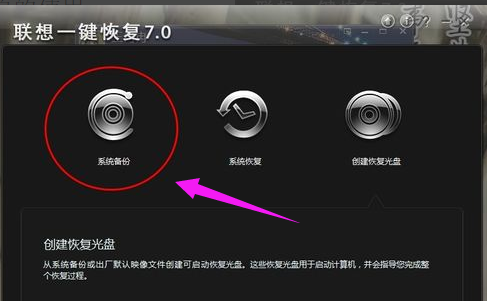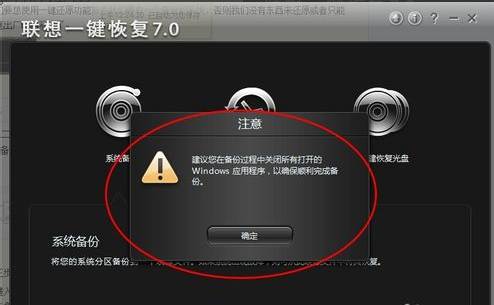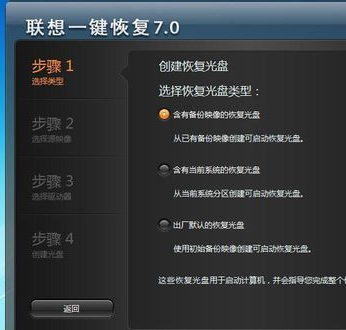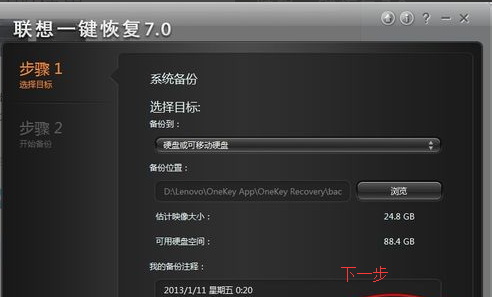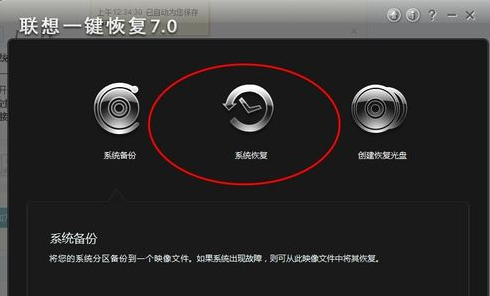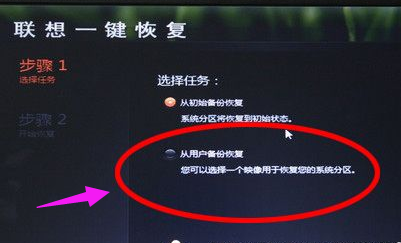联想笔记本如何一键还原,小编告诉你联想笔记本如何一键还原
在使用笔记本电脑时,电脑会出现系统崩溃而不能正常使用,此时我们一般采取重装系统的方法来解决,其实我们不用那么麻烦,我们使用一键还原来恢复系统,让我们的电脑还原如初,那么联想笔记本如何一键还原呢?下面,小编就具体的来跟大家说说联想笔记本一键还原的操作。
使用过最新的联想笔记本的朋友都知道,联想笔记本有一个一键恢复的按键,很多朋友不知道该怎么去操作,也不敢轻易地去使用这个按键,其实这是联想电脑一个特有的功能,当我们的系统太过于缓慢的时候,就可以使用这个“装逼”的按钮了,下面,小编就来跟大家分享联想笔记本一键还原的操作。
联想笔记本如何一键还原
一键还原系统软件图解1
在备份的过程中尽量不要操作电脑,过多的进程会使电脑备份很慢且容易出现错误。
笔记本系统软件图解2
在进入一键还原界面后,要对备份进行选择,不同的软件有不同的方式,有的软件可以进行光盘备份,也可以U盘备份,自己选择就好。
笔记本系统软件图解3
路径一定要选好,不要随意放,要有专门的位置且最好不要有中文。
联想笔记本系统软件图解4
点击下一步,开始备份,等待系统完成(在备份的过程中要接通电源以免断电。)
一键还原系统软件图解5
打开一键还原的方式有两种:
第一是电脑能够正常开机,我们可以在开机后进行还原,不过还原的过程会自动关机。
联想系统软件图解6
第二种是电脑不能正常开机,这时我们想进行一键还原直接按还原键即可进入还原界面。
笔记本系统软件图解7
进入一键还原选择你要还原的时间点。
如果你备份过多次系统可以选择你想要还原的那个进行还原,这里介绍一下,我们多次备份系统并不会增加备份占用内存的空间,这个可以放心,系统没备份一次会覆盖原来了的文件但会保留一个时间点供我们还原。
笔记本系统软件图解8
等待还原完成重启计算机。
还原的过程大概需要二十分钟左右,根据系统的大小而定。如果要恢复出厂的话选择第一个原始备份
联想笔记本系统软件图解9
以上就是联想笔记本一键还原的操作步骤。
相关文章
- 索尼笔记本重装系统,小编告诉你索尼笔记本怎么重装系统
- 细说东芝笔记本如何重装系统
- 联想笔记本一键恢复,小编告诉你联想笔记本一键恢复怎么用
- 教你戴尔笔记本电脑重装系统教程
- 小编告诉你联想笔记本一键还原怎么操作
- 联想一键还原,小编告诉你联想笔记本怎么一键还原
- 笔记本一键还原,小编告诉你怎么给笔记本一键还原
- 华硕笔记本重装系统,小编告诉你华硕笔记本如何重装系统
- 联想笔记本装系统,小编告诉你联想笔记本怎么装win7系统
- acer笔记本重装系统,小编告诉你如何给acer笔记本重装系统
- 联想一键还原怎么用,小编告诉你联想笔记本怎么一键还原
- 联想笔记本一键还原,小编告诉你怎么使用联想电脑一键恢复
- 小编教你微星笔记本如何重装系统
- 讲解华硕笔记本重装系统
- 练习笔记本怎么重装系统
- 笔记本怎么重装系统,小编告诉你笔记本怎么重装系统
热门教程
Win11电脑任务栏图标重叠怎么办?任务栏图标重叠图文教程
2Win11安卓子系统安装失败
3笔记本Win7系统屏幕变小两侧有黑边怎么解决?
4Win10如何强制删除流氓软件?Win10电脑流氓软件怎么彻底清除?
5Win7旗舰版COM Surrogate已经停止工作如何解决?
6Windows11打印机驱动怎么安装?Windows11打印机驱动安装方法分享
7Win10视频不显示缩略图怎么办?
8Win11开始菜单怎么样设置在左下角?Win11开始菜单移至左下角步骤
9如何在Win11正式版中创建虚拟桌面?Win11正式版创建虚拟桌面的方法
10Win7电脑字体怎么改回默认字体?Win7改回默认字体方法?
装机必备 更多+
重装教程
大家都在看
电脑教程专题 更多+